
それは突然起きました。
昨日までSonyのBRAVIAテレビでyoutubeを見れてましたが、次の日にまたYouTubeを見ようとしたら起動せず見れなくなってしまったのです!!
色々調べて結果的にyoutubeを見れるようになりましたが困ったことも起きたので注意点も伝えますね。
僕のYouTube対応テレビの型番はKJ-32W730Cなので、(*2)Android TV機能非搭載機での直し方を画像と共に詳しく紹介しています。
他のソニーブラビアテレビの「(*1) Android TV機能搭載と(*3)その他」の直し方もSONY公式ページ情報を載せています。
(*1)~(*2)~(*3)~の詳しい意味は記事内で説明して行くので安心して下さい。
ちなみに、ソニー公式ページの方法ではなく別の方法で不具合を、直した方からコメントを頂いたのでそちらも記事の後半に紹介しています。
ではSonyBRAVIAテレビでyoutubeが起動せず見れなくなり、繋がらない時の見方や対処法を観ていきたいと思います。
【SonyBRAVIAテレビ】でyoutubeが起動せず見れない機種一覧
まずは不具合が起きているあなたのソニーブラビアテレビの型番が下記一覧にあるか調べて下さい。
あったなら次は「(*1) Android TV機能搭載・(*2)Android TV機能非搭載機・(*3)その他」どのグループに入っているかを確認して下さい。
グループによって不具合の直し方が異なります。
今回SonyのBRAVIAテレビで、2018年9月20日以降にyoutubeが起動せず見れなかったり、
エラーメッセージが表示される問題が起きている製品型番は以下の物になります。
【対象製品】
(*1) Android TV機能搭載2015年発売モデル:KJ-75X9400C/ KJ-65X9300C/KJ-55X9300C/KJ-65X9000C/KJ-55X9000C
KJ-65X8500C/KJ-55X8500C/KJ-49X8500C/KJ-43X8500C/KJ-49X8000C
KJ-50W870C/KJ-43W870C2016年発売モデル:
KJ-65X9350D/KJ-55X9350D/KJ-65X9300D/KJ-55X9300D
KJ-65X8500D/KJ-55X8500D
KJ-100Z9D/KJ-75Z9D/KJ-65Z9D
KJ-49X8300D/KJ-43X8300D/KJ-49X7000D2017年発売モデル:
KJ-77A1/KJ-65A1/KJ-55A1
KJ-65X9500E/KJ-55X9500E/KJ-65X9000E/KJ-55X9000E/KJ-49X9000E
KJ-75X8500E/KJ-65X8500E/KJ-55X8500E/ KJ-49X8000E/KJ-43X8000E
(2018年8月8日追記)2018年発売モデル
KJ-65A8F/KJ-55A8F
KJ-65X9000F/KJ-55X9000F/KJ-49X9000F
KJ-85X8500F/KJ-75X8500F/KJ-65X8500F/KJ-55X8500F/KJ-49X8500F/KJ-43X8500F
KJ-55X7500F/KJ-49X7500F/ KJ-43X7500F
(*2) Android TV機能非搭載
2013年発売モデル:
KD-65X9200A/ KD-55X9200A/ KD-65X8500A/ KD-55X8500A
KDL-55W900A/ KDL-46W900A/ KDL-40W900A/ KDL-55W802A
KDL-47W802A/ KDL-42W802A/ KDL-42W650A/ KDL-32W600A
KDL-24W600A2014年発売モデル:
KD-85X9500B/ KD-65X9500B/ KD-65X9200B/ KD-55X9200B
KD-70X8500B/ KD-65X8500B/ KD-55X8500B/ KD-49X8500B
KDL-55W950B/ KDL-42W900B/ KDL-55W920A/ KDL-46W920A/ KDL-40W920A
KDL-32W500A/ KDL-50W800B/ KDL-32W700B
KDL-60W600B/ KDL-48W600B/ KDL-40W600B2015年発売モデル:
KJ-48W700C/ KJ-40W700C/ KJ-32W700C
2016年発売モデル:
KJ-48W730C/ KJ-40W730C/ KJ-32W730C
(*3) その他
2017年発売モデル:KJ-43W730E/KJ-32W730E
引用元:SONYホームページ
このBRAVIAテレビの型番というものが、どこを見れば書いてあるのか分からない!
と思われる方は、テレビを購入した時のダンボールの箱に大きく書いてあります。
箱を捨ててしまった方は、お持ちのテレビの横か裏などに表記されているはずですよ。
手持ちのテレビの型番KJ-32W730Cは、テレビの液晶画面を正面から見た場合、
右の側面下に型番の書かれたシールが貼ってありました。
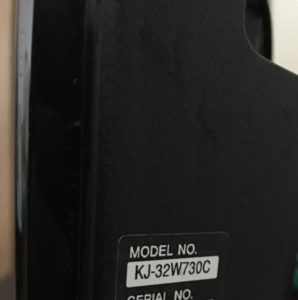
今回(*2)に該当する型番に新たに情報が発表されています。
【SonyBRAVIAテレビ】がyoutubeに繋がらない時の見方や対処法!
ここでは、SonyBRAVIAテレビがyoutubeに繋がらない時の見方や対処法は以下の方法が発表されています。
Android TV機能非搭載のBRAVIAテレビは、2018年10月5日に更新された修正内容についても見ていきます。
(*2)Android TV機能非搭載と(*3)その他の方は注意点があるので、直ぐ行わず必ず読み進めて納得してから行ってくださいね。
製品のタイプ データ初期化方法 Android TV機能搭載(*1) [ホーム]> [設定]> [テレビ] [アプリ]> [システムアプリ] [YouTube]> [データを消去]> [OK] Android TV機能非搭載(*2) [ホーム]> [アプリ]> [インターネット ブラウザ]> リモコンのオプション押す> [ブラウザ設定]> [Cookieの全削除] (2018年10月5日 更新 9月21日にご案内した追加の操作は不要になりました)
その他(*3) [ホーム]> [設定]> [機器設定]> [システム設定]> [設定情報リセット]> [はい] ※【データ初期化時の注意】(2018年4月23日 更新)その他(*3)のモデルKJ-43W730E/KJ-32W730Eについては、本操作を行うことで外付けUSB HDDの録画コンテンツが視聴できなくなります。USB HDDにコンテンツを録画しているお客様に関しては、お手数をお掛けしますが、下記窓口にご連絡くださる様お願いいたします。<ソニー使い方相談窓口>
電話番号: 0120-333-020 (無料)
上記にご連絡いただき、最初のガイダンスが流れている間に「200」 + 「#」を押してください。
携帯電話・PHSからのお問合せは、050-3754-9577(有料)をご利用ください。
※ 電話のかけ間違いが発生しております。電話番号はお間違いのないようご注意ください。
受付時間: 月~金 9:00~18:00 / 土・日・祝日 9:00~17:00
引用元:Sonyホームページ
Android TV機能非搭載モデルで、2013年と2014年に発売された不具合のある型番の(*2)のモデルの場合に、以前書かれていた内容です。
Cookie全削除後に再び不具合が起こる場合、YouTubeにログインしないで使えば以前のように見れるようになる。
その変わりに一部の機能が使えなくなる。
こちらに変更点が2018年10月5日にあったようで追加された内容を見ると、一度Cookieの全削除をすればログインしても再びYouTubeに不具合は起こらない。
ということみたいですね。
ですがもし、今までテレビでログインをしたことがない場合は困ることになると思います。
なのでCookie全削除後にログインしない状態で使うとどうなるか?
一部使えない機能や注意点は何か?
次の章でまとめました。
その他3のテレビをお持ちの方は上記の方法を使うと外付けUSB HDDの、今までに録画した内容が視聴できなくなるので注意して下さい!
もし、その他3の型番のテレビをお持ちの方は、僕の実体験からHDD情報消さずにyoutubeを見る方法。
こちらに載せてありますので宜しければどうぞ!
参考記事:Sonyテレビがyoutube固まり再生できない!HDD情報消さず見る方法
Cookie全削除後にyoutubeにログインしないとどうなる?注意点は?
YouTubeにログインしないと使えない機能では「ライブラリ」が使えません。
具体的にできない事はこんなにあります!
1・今までの検索履歴からの動画の一覧が表示されない。
2・youtubeにアップロードした動画の一覧も表示されない。
3・後で見る・再生リスト・購入済み・高く評価した動画の一覧が表示されない。
4・お気に入りの登録チャンネル一覧も表示されない。
5・ライブラリとは関係ないですが年齢制限のある動画が見れなくなる。
こちらは今回の2018年10月5日に更新された内容により、ログインの不具合が無くなったようなので上記の5つの問題は解決されたと思います。
ですが次に当てはまる方は注意点があります!
今までYouTubeにログインをせず、ユーチューバー等をテレビのリモコンで検索をして観ていた方です。
やっとyoutubeが起動して繋がってもCookie全削除後にログインしていないので、
最初の画面の「あなたへのおすすめ」が表示されなくなり、今まで見たことのない人の動画ばかりが表示されます。
僕もブラビアテレビではスマホなどでログインをせず、ユーチューバーとかをリモコンで検索して観ていました。
Cookieの全削除を行ったことで今までの蓄積された情報が無くなり、いつも見ていた方の名前を検索して探す手間が増えます。
・・・1人1人を検索して探すとかメッチャ面倒くさいし困りました。
ですが、解決策を見つけました!
You TubeにログインしなくてもWi-Fi「無線」を使えて、インターネットに接続できるスマホやタブレットを持っている方なら、個人的にリモコン操作より使いやすい位です。
他のオススメの理由はYou Tubeを見る時限定ですが、スマホなどがリモコン代わりになるのでリモコンが壊れたり無くしても問題ないからです。
もし興味があれば下の記事にまとめてあります。
参考記事:テレビでスマホのyoutube動画を無線で飛ばして見たい!操作する方法も紹介!
ここまで読んで頂いて注意点を納得された方は、次の章でテレビで以前のようにYouTubeを見れるようにする手順を画像とともに見ていきましょう。
Android TV機能非搭載テレビ(*2)を直すデータ初期化の方法
今までのようにbraviaテレビで、YouTubeを見れるようにするには5つ位の手順があります。
- 1・不具合の起きているテレビのアプリ画面に行く。
- 2・テレビのインターネットブラウザに行く。
- 3・ブラウザ設定を呼び出す。
- 4・ブラウザ設定に行く。
- 5・Cookieの全削除をする。
「よくわからない」「難しそう」
と思う方もいらっしゃると思いますが簡単ですよ。
僕のテレビはKJ-32W730CでAndroid TV機能非搭載(*2)です。
では、実際にまた見れるようになるまでの、Cookie全削除までを画像と共にご紹介しますね。
Android TV機能非搭載テレビ(*2)データ初期化までを画像と共に分かりやすく紹介!
1,まず不具合の起きているテレビを起動して、リモコンボタンのアプリ「SEN」を押してアプリの画面まで行って下さい。
もしボタンが無い方は「ホーム」ボタンからでも操作の手間はかかりますが行けると思います。
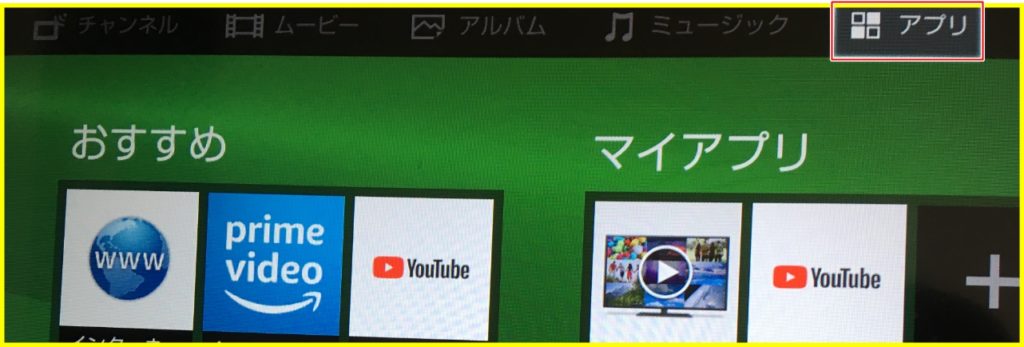
2,このような画面に行ったら、左にある「おすすめ」の下にある地球のようなものにWWWと入っている所があると思います。
こちらをリモコン操作でカーソルを合わせ決定ボタンを押して下さい。
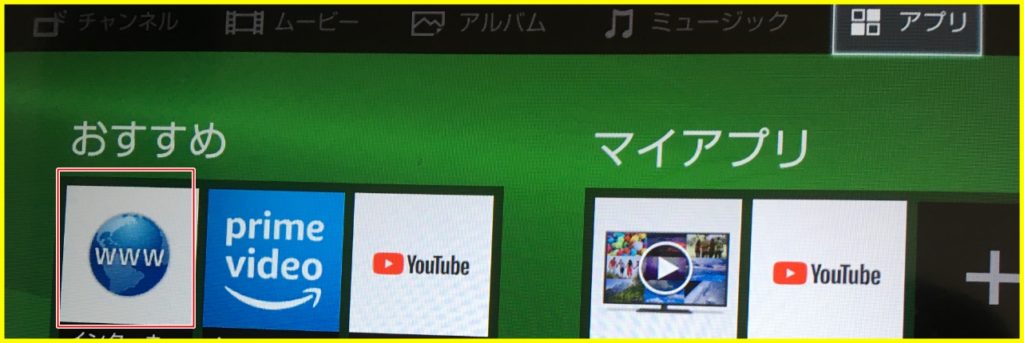
3,画面が切り替わり下に教示されているような画面に行くと思います。
ここでリモコンの「オプション」を押して下さい。
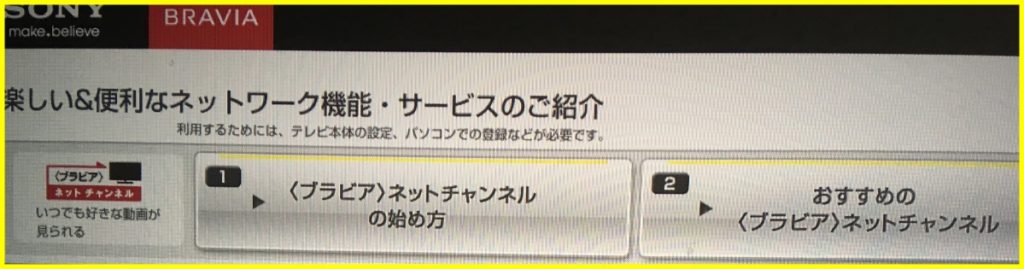
4,画面右からこんな表示が出てくると思います。
リモコンを操作してこの中の「ブラウザ設定」にカーソルを合わし決定ボタンを押して下さい。
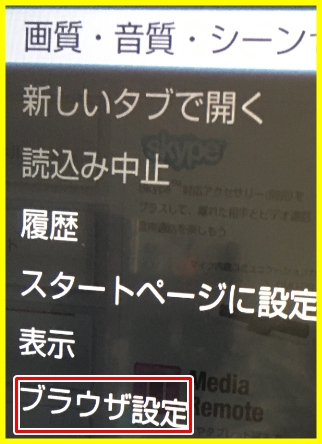
5,次のブラウザ設定画面でCookieの全削除にリモコンのカーソルを合わせ決定ボタンを押して下さい。
そうすると「保存されているCookieをすべて削除しますか?」
と出るので「はい」を選択するとまたYouTubeを見れるようになります。

以上の設定でAndroid TV機能非搭載テレビ(*2)を直すデータ初期化方法は完了です。
お疲れ様でした!
BRAVIAテレビでYou Tubeが起動せず見れない!SONY公式ページ以外の対処法を紹介
追記:今回の方法は当時の僕がソニーの公式ホームページを見て実際に行った方法です。
その後コメントを頂きましてあなたの持っているテレビによってはもっと簡単な方法で直るかもしれません。
ただし、やってみて何か別の問題が起きたとしてもあくまで自己責任でお願いします。
ここからは具体的な内容をお伝えしますね。
その方のお持ちのテレビの型番はKJ-49X9000Eです。
直し方は、「ホームボタン→設定→端末情報→再起動」で不具合が直ったそうです。
ちなみに、再起動はリモコンの電源ボタン長押しでもできるようです。
実際行った手順はホームボタンからの再起動をされたようです。
今回の方法を試そうと僕のテレビでホームボタンからやろうとしたら、設定メニューに端末情報がありませんでした。
もしかしたら(*1) Android TV機能搭載機しかできない可能性もありそうですね。
テレビでスマホのyoutube動画を無線で飛ばして見たい!操作するやり方も紹介!
先程もサラッと紹介しましたが過去に少しでもリモコン操作などで、イライラした事がある方には力になれると思います。
以下に当てはまる方にはオススメしたい方法です。
以前からテレビリモコンで動画検索するのが不便だと思っていた。
テレビのリモコンが効きにくかったり反応が悪くてしなかったり遅い。
リモコンでYouTube動画を早送りしたり巻き戻したりしたいのに上手く止めれず使いにくい。
リモコンが壊れたり無くしたりYouTubeを見ていたら電池が切れてしまった時。
こんな悩みを持っていたならスマホで再生してるYouTube動画を、簡単にテレビに送り見れて操作もできる方法を試してみませんか?
必要な物はWi-Fi無線を受信できインターネットに繋がるスマホやタブレットやテレビです。
過去の僕のようにリモコン関係でイライラしていた方はストレス減ると思います!
参考記事:テレビでスマホのyoutube動画を無線で飛ばして見たい!操作する方法も紹介!
最後に
今回は、【SonyBRAVIAテレビ】のyoutubeが起動せず見れない?繋がらない時の見方や対処法や注意点について観てきました。
この件は2018年4月に大きく問題になったようですが、2018年10月5日にやっとAndroid TV機能非搭載機が更新されました。
ですが、Cookieの全削除を一度はしなくてはならない所は変わっていないようですね。
機械に詳しくない方は、またYouTubeが見れるようになっても混乱してしまいそうです。
そして(*3)その他の2017年発売モデルのKJ-43W730E/KJ-32W730E。
こちらは以前対応されていません。
被害が一番大きいので早く対応してくれることを願ってます。
今回の記事が少しでもあなたの役に立てたなら嬉しいです。


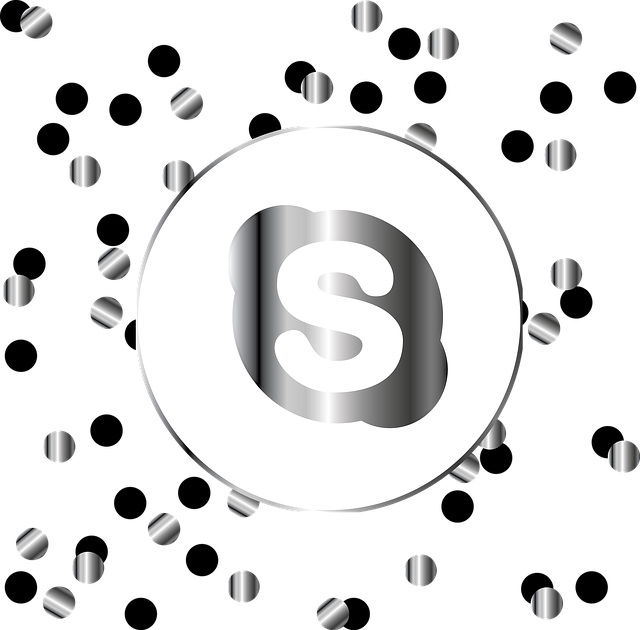

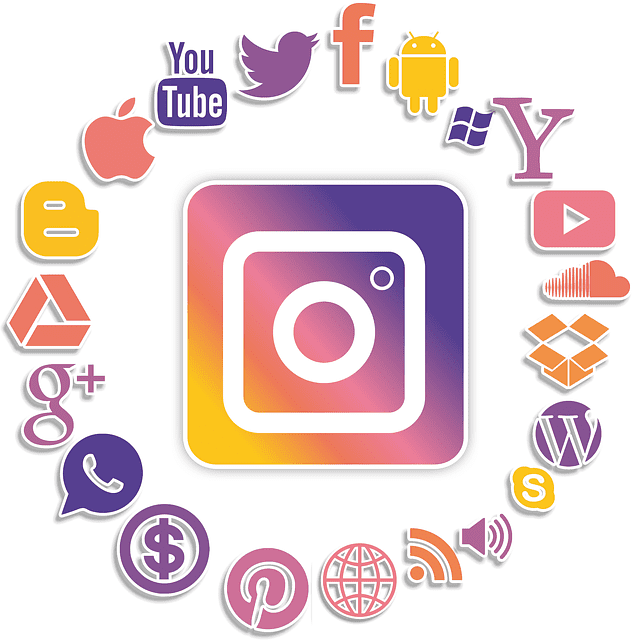
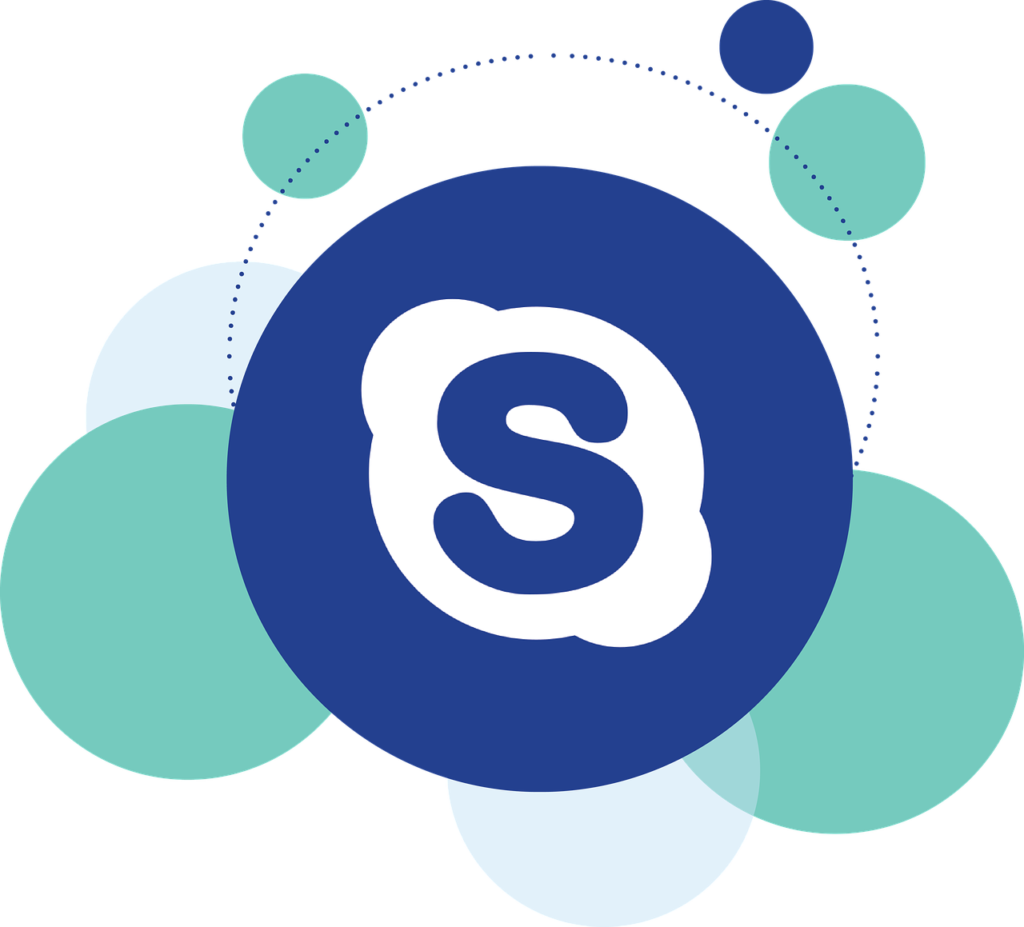
Youtubeが見ることができない。
ご連絡遅くなりすみません。
今回の僕の対処法でYouTubeを見れないのでしたら他に問題があると思います。
ソニーのサポートセンターに相談して解決できることを願っています。
パソコンと同じ様に不具合があったら、テレビの”設定”から”再起動”で見れましたよ。
コメントありがとうございます!
記事に追記させていただきます。
言い忘れてましたが、当方の機種は、KJ-49X9000Eです。
ホームボタン→設定→端末情報→再起動で治りました。再起動はリモコンの電源ボタン長押しでもデキるみたい。
私は、ホームボタンからやりました。
参考までにm(_ _)m
詳しい型番や不具合を直す手順までありがとうございます!
今回も追記させていただきました。
ブラビアでYouTubeが固まり困ってあちらこちらと探してましたが、こちらに出会い
再起動ですんなり直りました❗️
ありがとうございました。
コメントありがとうございます!
ある日突然テレビでYou Tube見れなくなるから困りますよね。
無事直って良かったです。